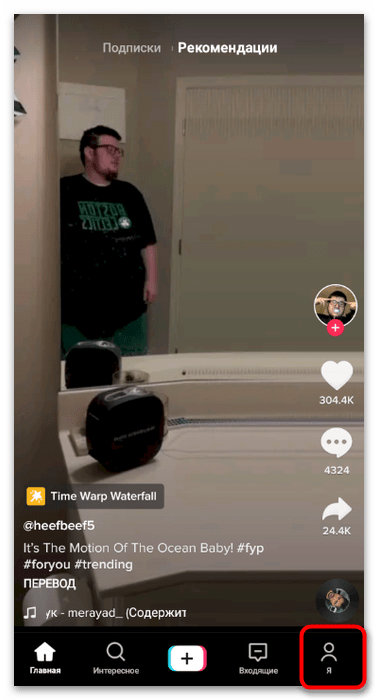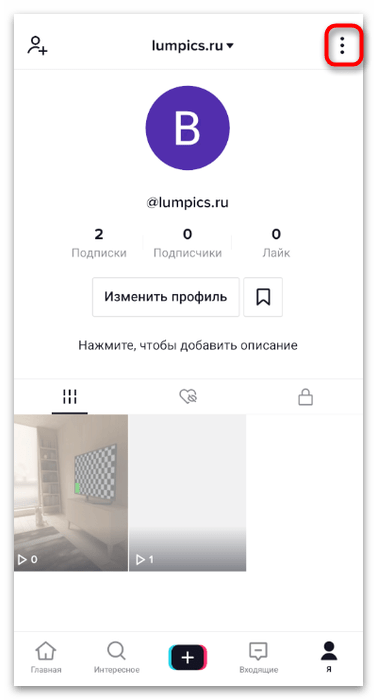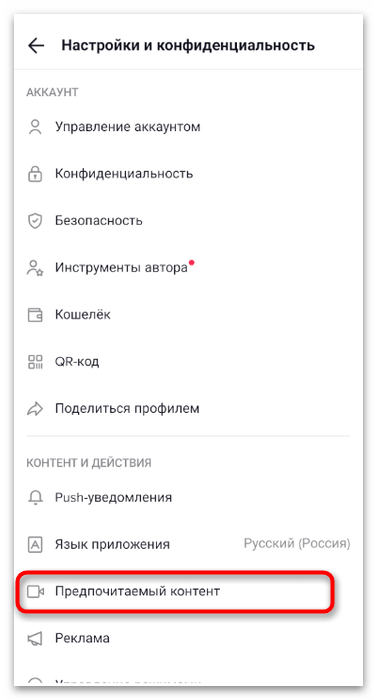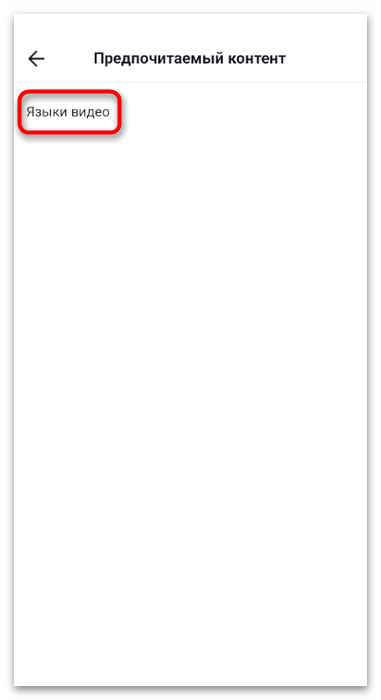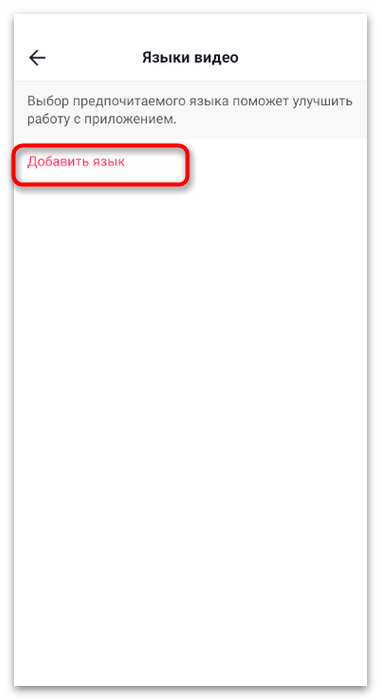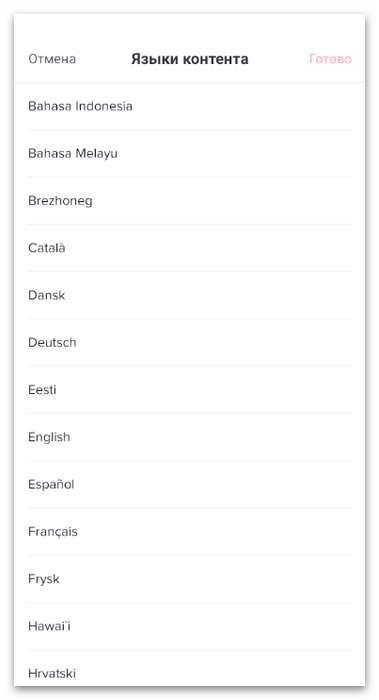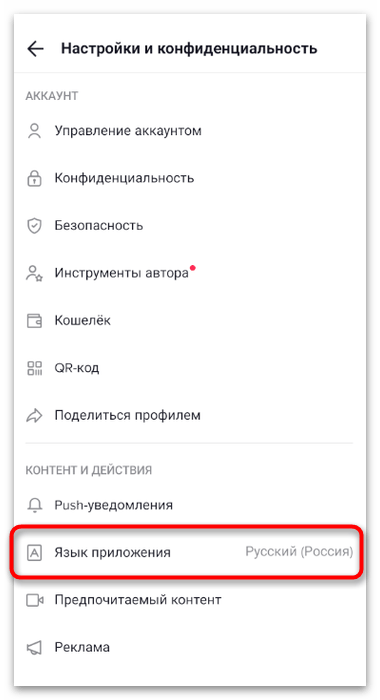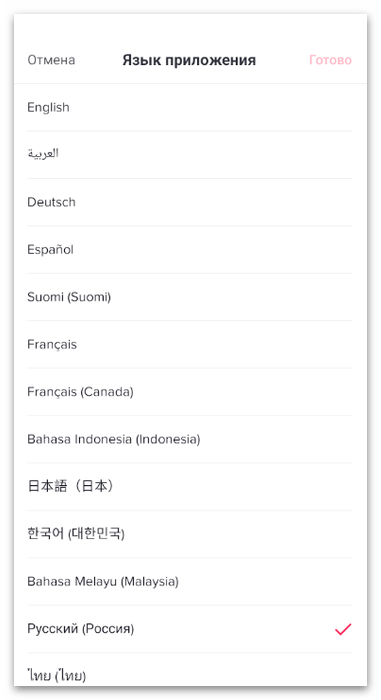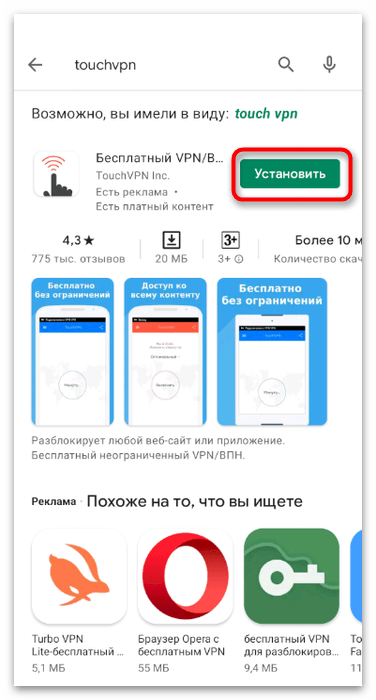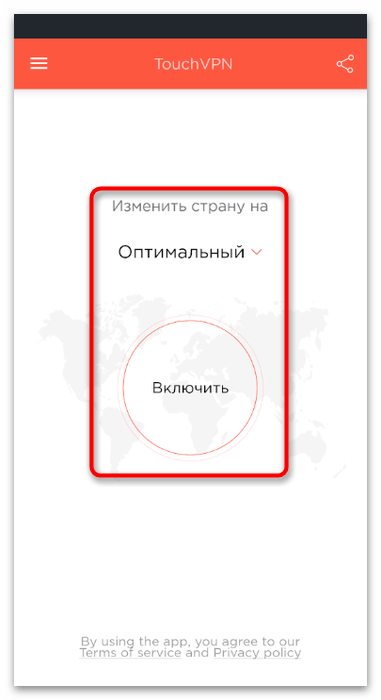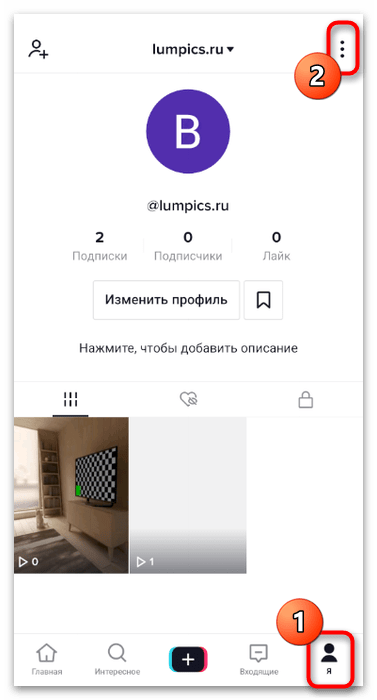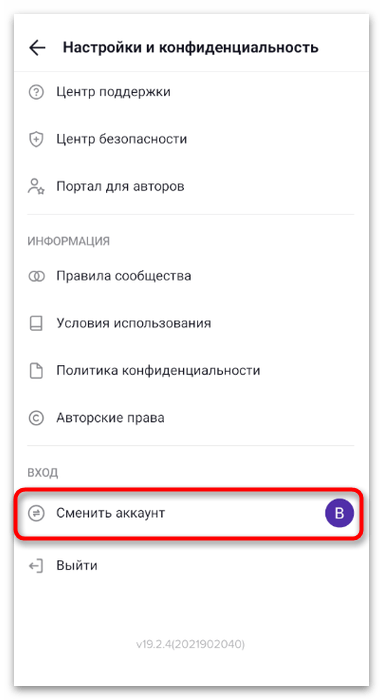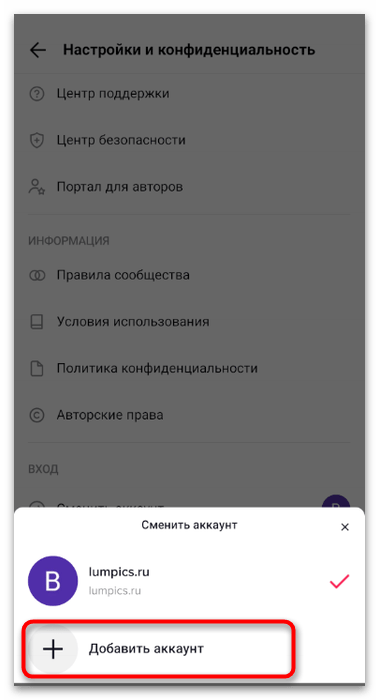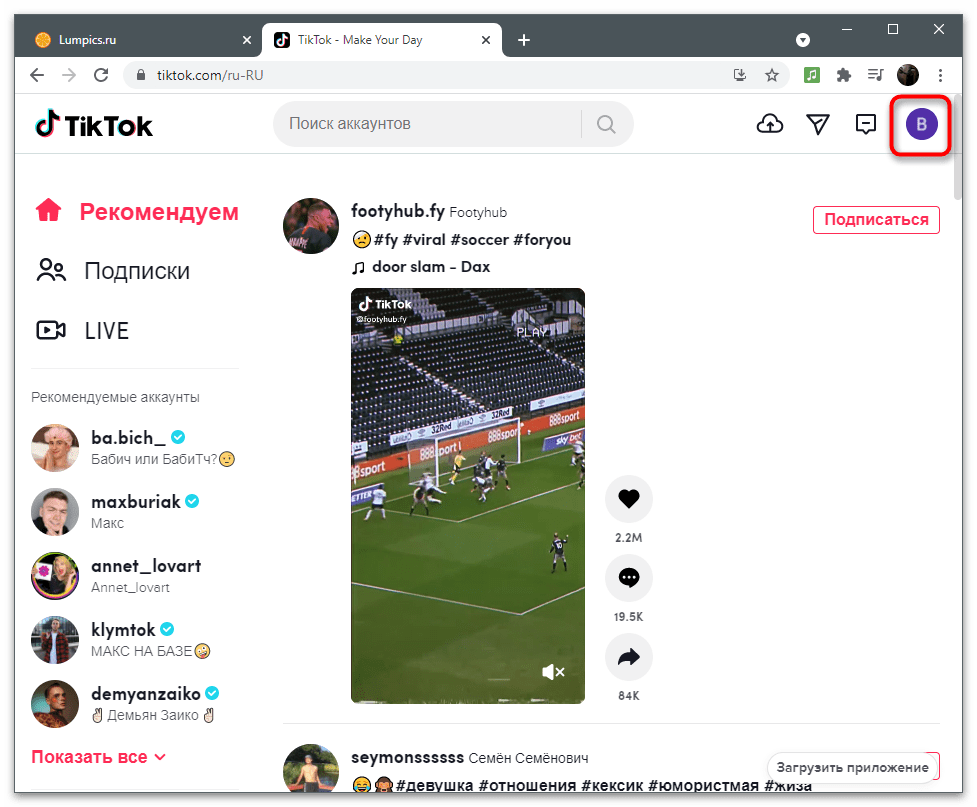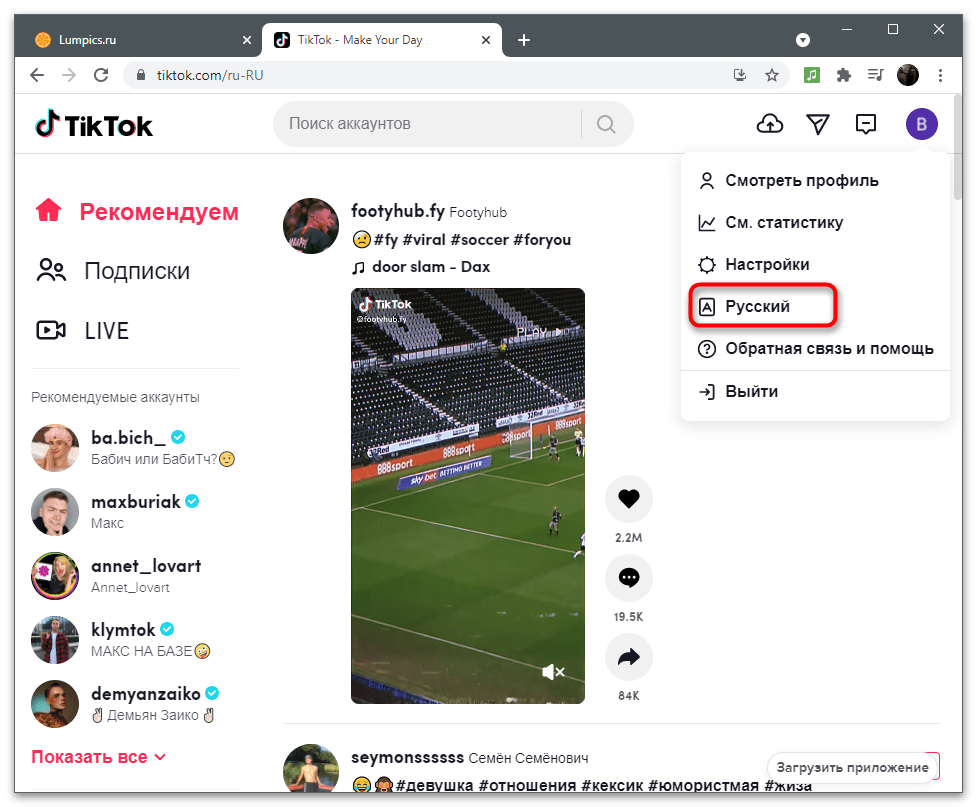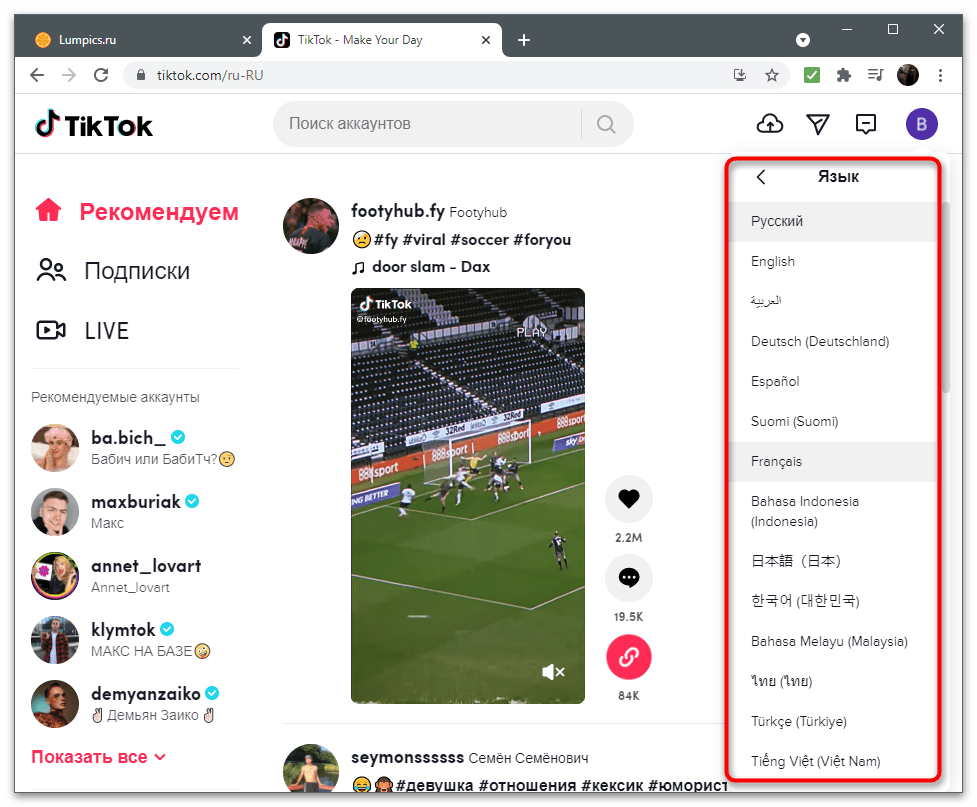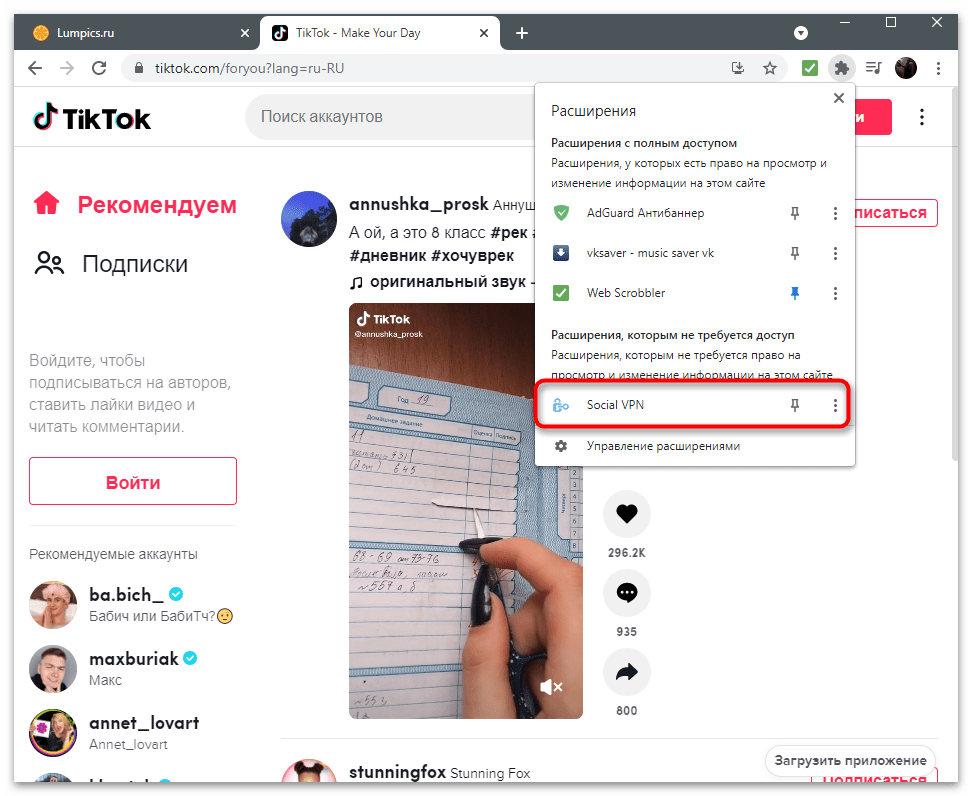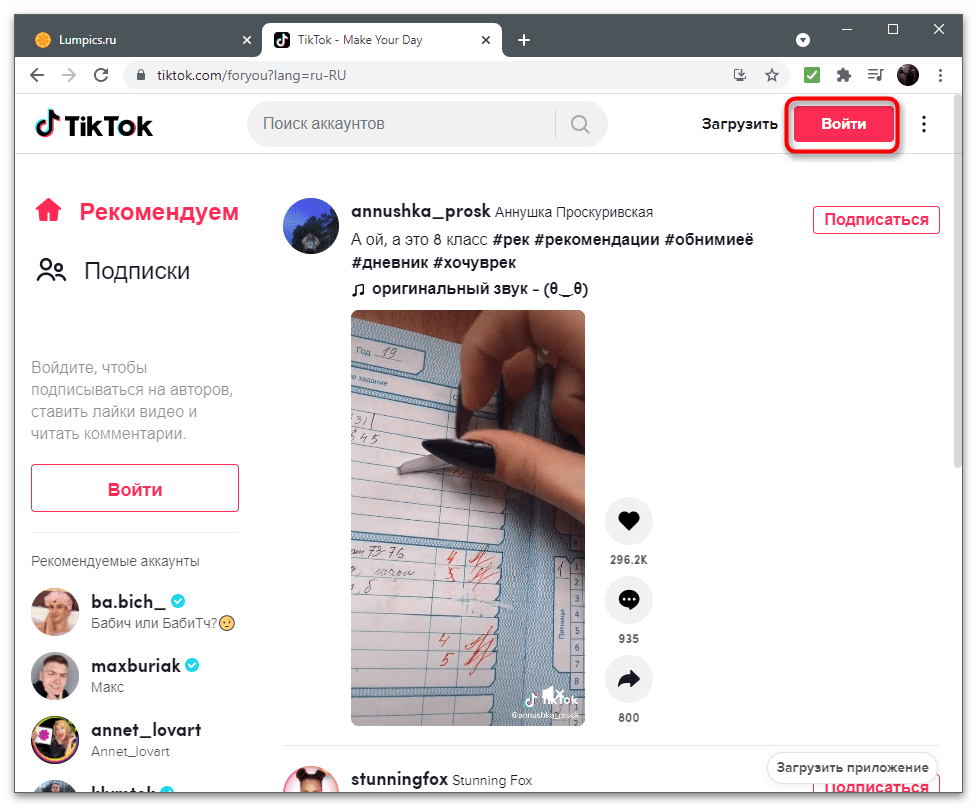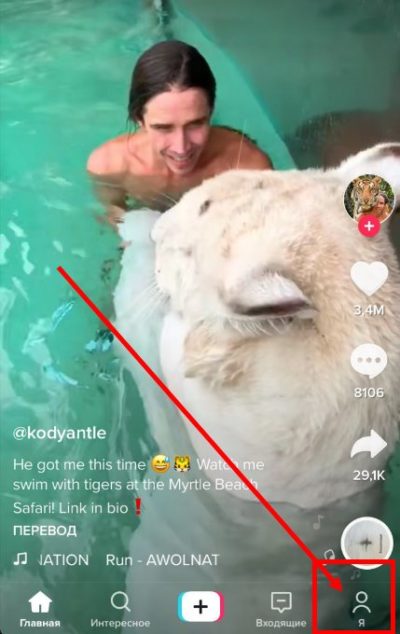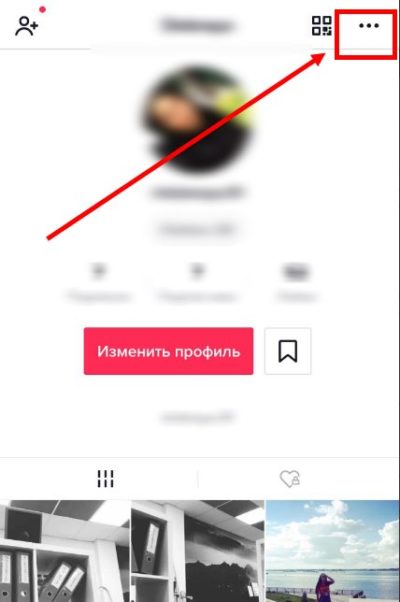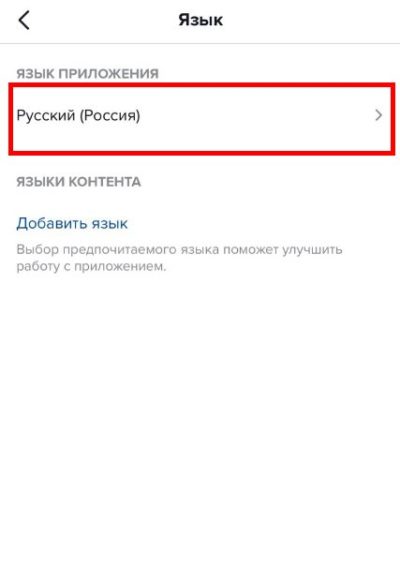Содержание
- Зачем нужно менять страну в TikTok
- Вариант 1: Мобильное приложение
- Предпочитаемый контент
- Язык приложения
- Смена страны при регистрации
- Вариант 2: Веб-версия
- Язык веб-версии
- Использование VPN
- Вопросы и ответы
Обратим ваше внимание на то, что следующие инструкции позволяют только частично оказать влияние на географические настройки в ТикТоке. Приложение считывает еще и данные с зарегистрированного аккаунта и использует пользовательские сведения, сохраненные на устройстве, поэтому эффективность каждой рекомендации не всегда стопроцентная.
Зачем нужно менять страну в TikTok
Перед началом описания доступных методов разберемся с тем, зачем вообще нужно менять страну в ТикТок и что это дает пользователю. Есть два ключевых фактора, на которые нужно обратить внимание автору или обычному человеку, просматривающему ролики в социальной сети и взаимодействующему с другими ее участниками.
- Отображаемый контент. Рекомендации в первую очередь генерируются на основании локации пользователя, поскольку юзер просто не поймет клипы на корейском или многих других языках, когда сам находится, например, в России и говорит на русском языке. Приложение сразу после регистрации понимает, какой язык для вас является предпочтительным, беря во внимание хотя бы системные настройки, и отображает соответствующий контент. Изменить язык предпочитаемых видео значительно проще, нежели полностью сменить страну, о чем будет написано в следующих инструкциях.
- Попадание в рекомендации. Этот фактор изменения страны полезен исключительно авторам, желающим попасть в рекомендации конкретного региона. Есть несколько целей, для чего это делается. В первую очередь — выгода, поскольку есть шанс набрать много просмотров на необычном контенте, характерном для конкретной страны. Иногда пользователь снимает ролики на английском или другом языке и не хочет видеть среди подписчиков русскоязычную аудиторию, формируя тем самым нужную ему ЦА для продвижения своего бренда или покупки рекламы. В таком случае создается новый аккаунт с попыткой изменить геолокацию.
Теперь, когда с целями изменения региона в ТикТоке все понятно, перейдите в один из следующих разделов статьи, отыскав инструкцию конкретно для вашей темы. Вы можете использовать для выполнения поставленной задачи как мобильное устройство, так и компьютер, но во втором случае есть определенные ограничения.
Вариант 1: Мобильное приложение
Текущее количество пользовательских настроек в мобильном приложении TikTok значительно превосходит те, которые есть в его веб-версии. Дополнительно пользователь получает возможность удобного переключения между аккаунтами и более простую подмену IP-адреса, что потребуется при создании нового аккаунта с привязкой к другой стране. Разберемся со всеми типами изменения региональных настроек по очереди.
Предпочитаемый контент
В мобильном приложении есть настройка учетной записи, позволяющая изменить язык предпочитаемого контента. То есть вам не придется создавать новый профиль или включать VPN, чтобы в рекомендациях попадались видео на конкретном языке или даже нескольких. Для этого достаточно открыть соответствующий параметр и настроить его так, как это нужно конкретно вам.
- На панели снизу нажмите «Я» для перехода к странице аккаунта.
- Вызовите меню, тапнув по значку с тремя вертикальными точками.
- В блоке «Контент и действия» выберите «Предпочитаемый контент».
- Перейдите в «Языки видео». Как видно на следующем скриншоте, пока в меню предпочитаемого контента есть только упомянутый параметр, однако в будущем разработчики могут добавить и другие настройки, например, по тематике клипов.
- По умолчанию список желаемых языков пуст, поэтому следует тапнуть по надписи «Добавить язык».
- Опуститесь по списку и выберите подходящий для вас регион со своим языком.
- Теперь в предыдущем меню начнет формироваться список, который можно пополнять или удалять из него языки в любой удобный момент.
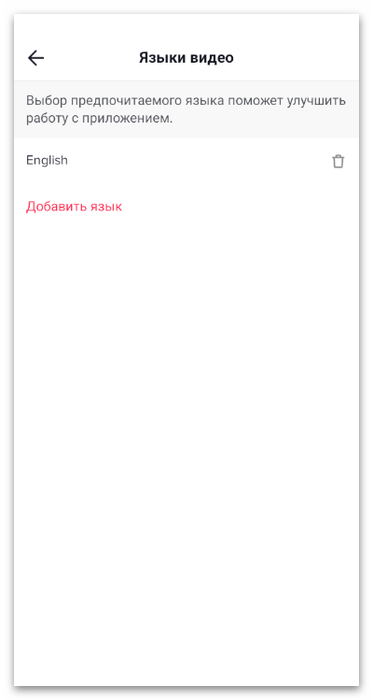
Если после перехода на вкладку «Рекомендации» язык видео не поменялся, попробуйте пролистнуть несколько тиктоков или перезагрузить приложение.
Язык приложения
Иногда под сменой страны пользователь подразумевает изменение языка приложения на более удобный для него. Есть мнение, что это тоже влияет на отображение контента в рекомендациях, однако работает не всегда.
- Для поиска необходимой настройки перейдите в меню учетной записи так, как это было показано в предыдущей инструкции, но на этот раз выберите раздел «Язык приложения».
- Найдите в списке требуемый, отметьте его галочкой и нажмите «Готово» для применения изменения.
- Приложение перезагрузится после чего вы увидите, что язык поменялся на выбранный.
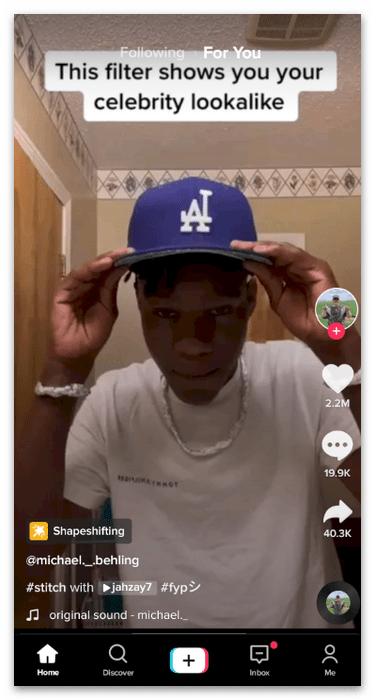
Смена страны при регистрации
Напоследок разберем инструкцию, полезную для авторов, желающих указать другую страну еще при регистрации нового профиля, чтобы публиковать ролики на другую аудиторию. В этом случае не все так очевидно и просто, поскольку придется использовать VPN и полагаться на то, что приложение зафиксирует ложную локацию, присвоив вам совсем другие региональные настройки.
- Для этого скачайте, установите и настройте любое удобное приложение, обеспечивающее VPN-подключение. Руководство по этой теме для Андроид вы найдете в другой статье на нашем сайте, перейдя по следующей ссылке.
Подробнее: Настройка VPN-соединения на Android-устройствах
- После запуска выбранного приложения укажите желаемую страну и произведите соединение.
- Если сейчас выполнена авторизация в другой учетной записи, можно подключить новую, перейдя в раздел «Я» и открыв настройки профиля.
- Из списка выберите параметр «Сменить аккаунт».
- Нажмите кнопку «Добавить аккаунт».
- Используйте «Регистрация» для создания нового аккаунта. Желательно задействовать либо новый электронный адрес, либо осуществлять вход через Google-профиль, в котором изначально указаны требуемые для вас региональные настройки.
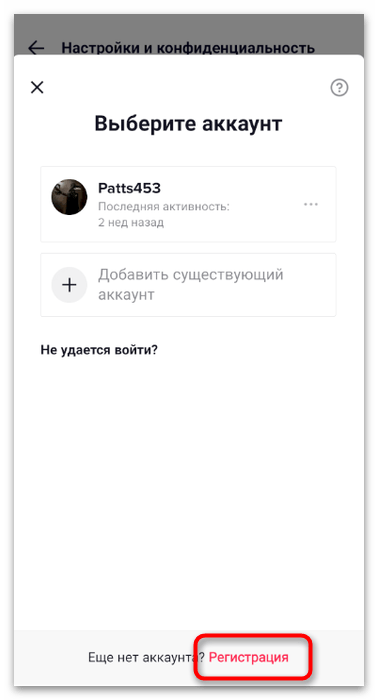
Вариант 2: Веб-версия
Пользователи веб-версии, открывающие ее на своем компьютере или ноутбуке, не могут изменить тип предпочитаемого контента напрямую в настройках. Изначально доступна только функция смены языка интерфейса, а для регистрации профиля или попытки отобразить видео другой страны необходимо включить VPN, о чем тоже рассказано далее.
Язык веб-версии
При первом использовании веб-версии ТикТок обычно выбирается английский язык и, если стандартная настройка вас не устраивает, придется изменить его самостоятельно. Выбрать можно совершенно любой доступный язык, что осуществляется так:
- Щелкните по значку пользователя для открытия меню.
- В списке найдите кнопку с изображением символа A. Если изначально язык сайта английский, напротив изображения будет надпись «Language».
- При нажатии по кнопке на экране появляется список доступных языков, среди которых и предстоит выбрать подходящий.
- Страница перезагрузится, после чего изменения вступят в силу.
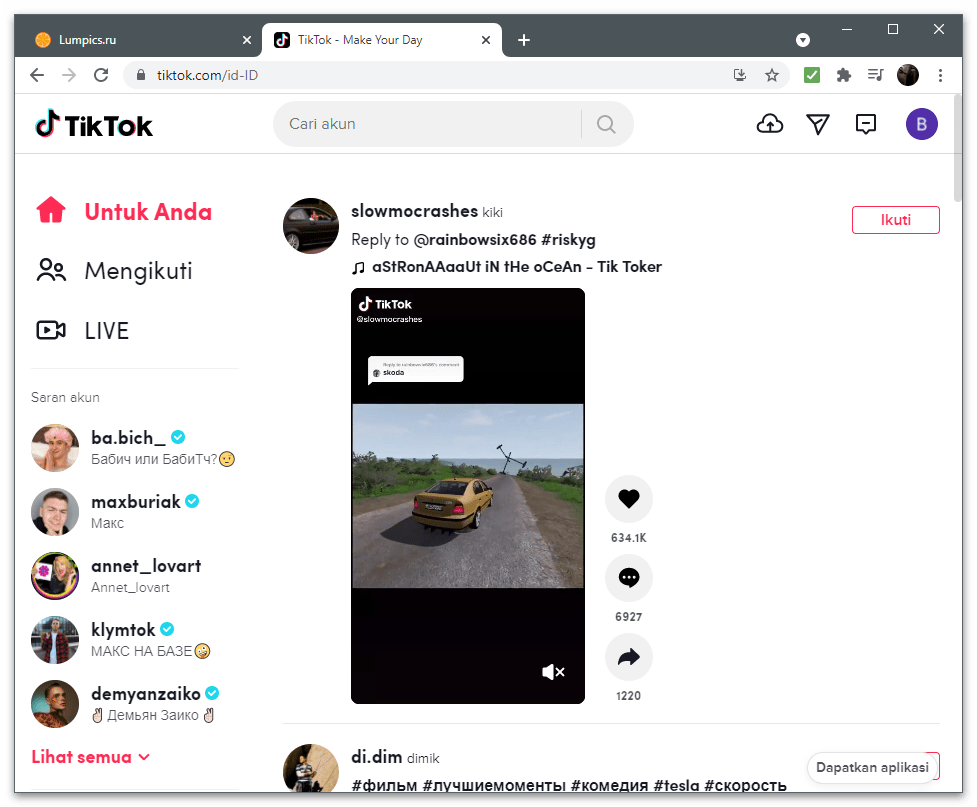
Использование VPN
Использование VPN — единственный вариант хоть как-то повлиять на локацию в веб-версии ТикТока. Вы можете попробовать активировать ложный IP-адрес для смены предпочитаемого контента на ролики из другой страны или после этого зарегистрироваться, чтобы система автоматически причислила вам текущий регион. Для настройки подключения прочитайте инструкцию из статьи по следующей ссылке.
Подробнее: Бесплатная установка VPN на компьютер
Особое внимание рекомендуем обратить на браузер Tor, о котором идет речь в представленной выше статье. Он задействует особый алгоритм подмены IP-адреса, что в большинстве случаев приводит к успешной загрузке сайта ТикТока с контентом для выбранной страны. Единственная сложность — правильная настройка веб-обозревателя. По завершении вы можете создать новый аккаунт или просматривать видео с выбранного региона.
Тик Ток – источник развлечения для большинства людей. В статье объясняется, как поменять страну в тик ток, чтобы получить постоянный доступ к Тик Ток, и как скачать китайский Тик Ток douyin на android и ios.
Тик Ток – очень популярное и забавное приложение в мире в наше время. У него есть интересный контент, который дает ему популярность. Однако существует бесконечный ряд ограничений на его использование в разных регионах мира.
Пользователи Тик Ток отчаянно пытаются узнать, как поменять страну в приложении. Если вы знаете, как изменить свою страну в Тик Ток, вы можете получить неограниченный доступ к контенту. В таком случае появится возможность смотреть видео в Тик Ток из других стран и загружать свои видео в этих регионах.
В этой статье вы узнаете, как поменять страну в Тик Ток и получить доступ к популярному контенту.
Как поменять страну в Тик Ток: #1 Измените IP-адрес
В Тик Ток есть забавные видео, которые заставляют людей пристраститься к этому приложению. По этой причине люди ищут способы снять ограничения приложения в своих регионах.
iTop VPN – это инструмент, который помогает снять ограничения на Тик Токв вашем регионе. Изменив IP-адрес с помощью iTop VPN, вы сможете изменить местоположение и получить доступ к контенту без ограничений. Этот бесплатный инструмент совместим со всеми устройствами, включая Windows, Android, iOS и Mac OS.
Выполните следующие шаги, чтобы узнать, как изменить местоположение Тик Ток с помощью iTop VPN:
Шаг 1. Загрузите приложение
Сначала загрузите приложение iTop VPN на свое устройство. После установки нажмите «Принять и продолжить» и предоставьте доступ к своей информации.
Рекомендуемая статья: Почему сериал «Игра в кальмара» так популярен? Где посмотреть Игру в кальмара?
Шаг 2. Разрешите доступ и подключитесь
Теперь нажмите кнопку «Подключиться» и нажмите «Разрешить», чтобы изменить настройки VPN.
Stronger data protectionШаг 3. Используйте приложение VPN
После подключения к iTop VPN получите свободный доступ к службам, включая прямую трансляцию, загрузку и просмотр.
Здесь мы расскажем об особенностях и функциях, которые повышают ценность этого программного обеспечения VPN:
Быстрое соединение с 15+ серверами
iTop VPN обеспечивает быстрое соединение со многими социальными серверами, включая Facebook, Instagram, Netflix, Roblox, PUBG и Twitter. Он заменяет ваш IP-адрес адресом своего сервера, чтобы обеспечить вам быстрое соединение.
Подключитесь к более чем 100 локациям
Глобальная сеть iTop VPN и ее 1800+ серверов предлагают пользователям тысячи вариантов IP-адресов. Вы сможете изменить свое местоположение, приобретя услуги VPN в США, Франции, Великобритании и Японии. Вам не нужно регистрироваться или входить в бесплатный VPN для подключения к любому месту. Загрузите приложение на свое устройство бесплатно и подключитесь к любому месту по вашему выбору.
Смотрите прямые трансляции
iTop VPN позволяет просматривать, стримить, играть в игры и скачивать торренты без ограничений. Он снимает ограничения, наложенные на IP-адрес, и отображает различный контент на Netflix, HBO и Spotify.
Предлагает бесплатные VPN
iTop VPN – это бесплатное приложение VPN. Однако его первоочередной задачей является защита личности пользователя и его онлайн-активности. Программное обеспечение обещает гарантию безопасности пользователей и обеспечивает их конфиденциальность в Интернете.
Безопасность данных в интернете
iTop VPN делает возможным создание безопасного соединения для ваших данных. Когда они передаются между вашим устройством и сервером VPN, VPN кодирует и шифрует их. Таким образом, вам не нужно будет беспокоиться о проблемах с безопасностью или взломом.
Как изменить страну в Тик Ток: # 2 Используйте SIM-карту
Есть еще одно решение, как изменить местоположение Тик Ток для доступа к приложению Тик Ток. Говорят, что Тик Ток использует информацию о SIM-карте, чтобы узнать местонахождение вашего устройства. В таком случае, используйте региональную или международную SIM-карту.
Проблема с региональной симкой в том, что она не будет работать ни в каком другом регионе. Однако международная SIM-карта будет полезным решением проблемы «как изменить местоположение Тик Ток?». Региональную SIM-карту можно купить на eBay или Amazon, а виртуальная SIM-карта доступна на Zadarna.
Ниже вы узнаете, как изменить местоположение Тик Ток с помощью SIM-карты:
Шаг 1. Подойдет региональная SIM-карта, купленная на eBay для телефона с двумя SIM-картами. Но, если у вас телефон с одной SIM-картой, тогда ее необходимо заменить.
Шаг 2: Используйте SIM-карту виртуального телефона от Zadarna, если у вас есть смартфон, который ее поддерживает.
Как изменить регион Тик Ток: # 3 Добавьте язык Тик Ток
Помимо смены SIM-карты, есть еще один способ изменить местоположение в Тик Ток. Изменение языка в приложении Тик Ток может помочь получить доступ к контенту из разных регионов. Тик Ток не предложит эту опцию, поэтому вам потребуется изменить настройки самостоятельно.
Здесь мы узнаем, как изменить регион Тик Ток посредством изменения языка учетной записи:
Шаг 1: Перейдите в приложение Тик Ток и нажмите «Я» в правом нижнем углу.
Шаг 2: В правом верхнем углу будут три точки. Нажмите на них.
Шаг 3: Нажмите «Настройки содержимого» в разделе настроек учетной записи.
Шаг 4. Добавьте язык предпочитаемого региона, чтобы смотреть их контент.
Бонус: как смотреть Douyin – китайский Тик Ток?
Мы обсудили, как изменить локацию в глобальной версии Тик Ток. Здесь мы обсудим, как смотреть контент Douyin (китайская версия Тик Ток) в наших регионах.
Далее будет руководство по изменению местоположения Тик Ток для просмотра и создания контента на Douyin:
Шаг 1. Загрузите приложение Douyin
Первый шаг – скачать приложение китайский Тик Ток Douyin и создать в нем учетную запись.
— Скачайте Douyin на смартфон Android
Пользователи Android могут загрузить Douyin, скачав APK через поисковую систему или по следующей ссылке: https://douyin.en.softonic.com/android
— Загрузите Douyin на устройство iOS
Если магазин iOS находится за пределами Китая, перед загрузкой Douyin необходимо переключить регион. Для этого перейдите в App Store и щелкните значок своего профиля.
Нажмите на свое имя / адрес электронной почты и выберите страну / регион. Теперь нажмите «Изменить страну или регион» и выберите вариант «Материковый Китай». Теперь вы сможете загрузить Douyin из магазина приложений и создать в нем учетную запись.
Шаг 2. Подтвердите учетную запись Douyin
На следующем этапе подтвердите свою учетную запись через https://renzheng.douyin.com/. Отсканируйте свою учетную запись Douyin с помощью отправленного QR-кода. Теперь вам необходимо предоставить следующие учетные данные для завершения процесса проверки:
Тип учетной записи (компания или физическое лицо)
— Категория
— Регион регистрации (поддерживает зарубежные компании)
— Регион работы
— Наличие офлайн-магазинов
— Бизнес-лицензия
— Имя оператора
— Телефон оператора
— Электронный адрес оператора
После заполнения деталей отправьте форму. Вы получите ответ от команды Douyin в течение пяти рабочих дней.
Заключительные слова
В статье объясняется, как поменять регион в Тик Ток и получить доступ к качественному контенту в приложении. Можно изменить свой IP-адрес с помощью iTop VPN и получить доступ ко всем недоступным веб-сайтам в своем регионе. Если вы думаете о том, как изменить местоположение в Тик Ток без VPN, есть другие решения.
Смена SIM-карты или добавление другого языка в Тик Ток также может предоставить вам контент из разных регионов. Также в статье рассказывается, как получить доступ к Douyin в вашем регионе. В общем, здесь есть различные способы подхода к контенту Тик Ток в разных регионах.
Как в настройках ТикТока можно поменять страну, зачем это нужно? Оказывается, первоначальная привязка к региону влияет на целевую аудиторию. Да и события в ленте зависят от указанного государства, языка пользователя. Говоря проще, житель РФ не увидит то, чем «дышат» тиктокеры из Сеула. И наоборот. Решить проблему поможет изменение страны в меню приложения.
Как поменять регион в ТикТоке
Чтобы изменить изначально выбранную страну, язык, не потребуется ничего особо сложного. Никаких «танцев с бубном», продолжительных манипуляций с меню. Несмотря на то, что языковые, региональные настройки задаются при установке, в последующем их можно изменить.
Для начала следует зайти в учетную запись, открыть TikTok. Далее нажать на пиктограмму профиля («человечек»).
Справа появятся «3 точки», переход в следующую вкладку.
Требуется щелкнуть данный символ, чтобы оказаться в настройках аккаунта. Затем в данном разделе нужно перейти к строчке «Управление аккаунтом».
И справа сразу же раскроется дополнительная панель: в ней находится позиция «Страна/регион».
Теперь можно изменить требуемый пункт на любой желаемый, хоть на Египет или Гонолулу. Удобно, что коррекция настроек никак не отразится на данных пользователя, которые будут видны подписчикам, посетителям страницы.
Изменения коснутся только персональных рекомендаций, размещаемых в ленте.
Смена языка в приложении
Для изменения языковых настроек опять сначала открываем главный экран TikTok, затем щелкаем по уже привычному «троеточию». Дальнейшие действия просты и понятны, как для пользователей платформы Android, так и iOS.
Android
В разделе «Общие» понадобится соответствующая строчка, озаглавленная «Язык». И здесь из многообразия представленных вариантов выбираем требуемый. Допустим, итальянский. Всего приложение допускает установку до 10 языков. Хотите сделать американский английский, чтобы освоить аудиторию США? Не вопрос. ТикТок позволяет и это.
IOS
Алгоритм добавления дополнительных языковых настроек для владельцев iPhone, iPad принципиально ничем не отличается от такового для Андроида. Нужно из главного меню перейти в раздел «Общие», а затем переключить язык контента либо добавить еще один.
Удобно, что разработчики TikTok предусмотрели возможность отката внесенных изменений. Например, вам больше не нужно охватывать германоязычную аудиторию. Для того чтобы убрать немецкий язык, щелкните на иконку корзины возле него. Будут предложены 2 варианта: «Удалить», если вы решили окончательно, и «Отмена» (если передумали). Все просто и понятно.
Геолокация в TikTok
Перейти к разделу
Как TikTok собирает данные о местоположении • Зачем TikTok
данные о местоположении • Какие данные о местоположении мы собираем • Как включить или
отключить определение местоположения в TikTok • Как очистить
историю геолокации • Как добавить в
видео местоположение
Как TikTok собирает данные о местоположении
TikTok определяет ваше приблизительное местоположение на основе данных об устройстве или сети, например IP-адреса или сведений мобильного оператора.
В тех регионах, где доступна геолокация, TikTok также будет использовать для определения местоположения данные GPS с устройства, если вы включили эту функцию. Узнать больше о настройках геолокации устройства можно в справочном
центре Android и службе поддержки
Apple.
Примечание. В некоторых регионах, например США или Южной Корее, определение местоположения недоступно.
Зачем TikTok данные о местоположении
Мы используем данные о местоположении для улучшения качества обслуживания в соответствии с нашей Политикой конфиденциальности: например, подбираем популярные в вашем регионе видео и контент, а также показываем более интересные лично для вас рекламные объявления, если применимо. Кроме того, для получения более точных данных о местоположении мы можем попросить включить геолокацию (если она доступна в вашем регионе). Например, мы можем попросить об этом, когда вы заходите в ленту рекомендаций или хотите отметить в видео какое-либо место. Чем более точными данными мы располагаем, тем более актуальный контент и объявления сможем подбирать.
Какие данные о местоположении мы собираем
Если геолокация включена:
• TikTok будет определять приблизительное местоположение устройства на основе данных GPS.
• TikTok получает приблизительные геолокационные данные устройства с точностью не более 3 квадратных километров от реального местоположения. Эта зона может увеличиваться в зависимости от типа операционной системы устройства и версии приложения.
• Если вы находитесь в Бангладеш, Камбодже, Индонезии, Японии, Малайзии, Пакистане, Филиппинах, Сингапуре, Таиланде или Вьетнаме, у вас также будет возможность включить определение точного местоположения.
Если геолокация отключена или недоступна:
• TikTok все еще будет определять ваше приблизительное местоположение на основе данных об устройстве или сети, например IP-адреса или мобильного оператора.
• Для определения приблизительного местоположения TikTok использует такие данные об устройстве или сети, как страна, регион, город или почтовый индекс (для США).
Примечание. Некоторые устройства на Android могут запрашивать разрешение на определение точного местоположения, даже если в вашем регионе доступно только приблизительное местоположение. Это зависит от заводских настроек производителя. В таком случае TikTok будет собирать только приблизительные данные о местоположении.
Как включить или отключить определение местоположения в TikTok
Если в вашем регионе доступно определение местоположения, его можно включить или отключить в настройках конфиденциальности.
Чтобы включить или отключить определение местоположения в TikTok:
1. Нажмите «Профиль» в правом нижнем углу приложения TikTok.
2. Нажмите «Меню» вверху страницы.
3. Нажмите «Настройки и конфиденциальность».
4. Нажмите «Конфиденциальность», а затем выберите «Геолокация».
5. Дайте TikTok разрешение на доступ к данным о местоположении.
Если вы находитесь в Бангладеш, Камбодже, Индонезии, Японии, Малайзии, Пакистане, Филиппинах, Сингапуре, Таиланде или Вьетнаме, у вас также будет возможность включить или отключить определение точного местоположения.
Изменить настройки местоположения также можно в параметрах устройства. Подробности можно узнать в Центре поддержки
аккаунта Google или службе поддержки
Apple.
Примечание. Настройка «Точная геолокация» (если она доступна в вашем регионе) в приложении TikTok на некоторых устройствах на Android может отображаться как активная, даже если вы отключили определение точного местоположения в настройках устройства. Это зависит от заводских настроек производителя. В таком случае приоритет для TikTok будут иметь настройки устройства. Приложение будет выделять из поступающих по GPS данных только приблизительную информацию о местоположении.
Как очистить историю геолокации
Там, где доступно определение местоположения, TikTok сохраняет только самые свежие данные. Они обновляются каждый раз при обновлении местоположения в аккаунте и хранятся не более 30 дней. Вы в любой момент можете их удалить.
Чтобы удалить данные о местоположении из аккаунта TikTok:
1. Нажмите «Профиль» в правом нижнем углу приложения TikTok.
2. Нажмите «Меню» вверху страницы.
3. Нажмите «Настройки и конфиденциальность».
4. Нажмите «Конфиденциальность», а затем выберите «Геолокация».
5. Нажмите «Удаление истории геолокации».
Примечание. При удалении истории геолокации TikTok сохраняет приблизительные данные о вашем местоположении, например город.
Как добавить в видео местоположение
В некоторых регионах в видео TikTok можно указать местоположение.
Чтобы добавить в видео местоположение:
1. Создайте видео.
2. На экране публикации в приложении TikTok:
༚ Нажмите «Местоположение», чтобы найти место или выбрать ее из списка рекомендаций, или
༚ Выберите место из списка рекомендаций в разделе «Местоположение».
3. Нажмите «Опубликовать». Выбранное место будет отмечено в вашем видео.
Была ли эта страница полезной?
Полезные ссылки
Создание аккаунта
Заполнение профиля
Создание видео в TikTok
Download Article
Download Article
This wikiHow teaches you how to make TikTok think you’re in a different country when you’re using an iPhone or iPad. Although TikTok no longer lets you to change your location in the app, you can use a VPN to make it look like you’re in the country of your choice. If you just want to see more content from a certain region on the For You page, adjust your language settings and manipulate the algorithm by seeking out and interacting with content from that region.
-
1
Open TikTok on your iPhone or iPad. It’s the black icon with a white 3D music note inside. TikTok shows you content it thinks you’d want to see in your For You feed. If you want to see content from a particular region more often than you do now, you’ll have to play around with the algorithm. This involves finding and engaging with content and creators from that region.
-
2
Tap Discover. It’s the magnifying glass icon in the toolbar at the bottom of the screen. This brings up trending content and a search bar.
Advertisement
-
3
Search for the country. For example, if you want TikTok to send you primarily Canadian content even if you’re in the UK, type Canada into the search bar, then tap Canada in the results.
-
4
Tap one of the country’s popular hashtags to view its videos. To see all matching popular hashtags for the region you entered, tap See more next to «Hashtags,» then select a hashtag.
- Still using the example of Canada, this will show you hashtags like canadatiktok, tiktokcanada, canadalife, and canadacheck.
-
5
Tap Add to Favorites to save the hashtag. This makes it easy to pull up videos from this hashtag in the future. It also means you’ll start seeing more of this region’s TikToks on the For You page if you like and engage with this content.
-
6
View and engage with the content. Tap a video to view it, and then tap the heart to like it (if you like it, that is). You can also tap the + below the creator’s photo at the top-right corner to follow them. Swipe through the videos and keep liking and following—all of these actions tell TikTok you’re into stuff from this region.
- If you see content from a region you don’t want to see, don’t hit the like button! The goal is to make your For You page and other recommendations relevant to the desired region only.
-
7
Upload your own content with the region’s popular hashtags. Sure, the TikToks you watch and follow help TikTok figure out your preferred region—but you can also add your own region-specific content (using that region’s popular hashtags) to attract followers and fans from that area. This will also introduce you to more TikTok users from that region who have similar interests.
Advertisement
-
1
Install a Virtual Private Network (VPN) app. A VPN would allow you to use TikTok through a proxy server in another country. For example, selecting a VPN server in Germany would trick TikTok into thinking you’re in Germany. A free VPN app called VPN — Super Unlimited Proxy by Mobile Jump Pte Ltd has nearly a million reviews, and as of August 2020, it ranks #15 on the App Store’s Productivity list.[1]
Still, do some research before installing any free VPN apps, and don’t do any online banking or enter passwords during use.- If you need to use a VPN long-term, check out How to Choose the Best VPN to learn more about how to choose a secure option.
- VPN – Super Unlimited Proxy does show ads on occasion—this is what keeps the app free.
-
2
Open VPN – Super Unlimited Proxy. If you’re still in the App Store, tap OPEN to launch it. Otherwise, tap its blue-and-white key icon on the home screen.
-
3
Review the terms and tap ACCEPT AND CONTINUE. You’ll only have to do this the first time you open the app.
-
4
Tap the location menu. It’s the drop-down menu at the top-center part of the screen. A list of regions will appear.
-
5
Select a server in the desired region. For example, if you want to use TikTok as if you were in France, select one of the options labeled France.
- Not all countries have VPN servers in this app. If you need a particular country that isn’t listed here, you’ll need to try a different VPN app.
-
6
Tap the large circle to turn the VPN on. It’s at the center of the screen. This connects to the selected server and displays the «VPN» icon in the bar that runs along the top of the screen. As long as you see the VPN icon, you’ll know you’re connected to the VPN server.
- If it’s your first time setting up the VPN, tap Allow to add the VPN configuration to your iPhone or iPad. This allows everything you do on the internet to be sent through the VPN app while it’s turned on.
-
7
Open TikTok on your iPhone or iPad. It’s the black icon with a white 3D music note inside. Now that you’re connected to a VPN server in another region, TikTok will think you’re in that region.
- You’ll continue to see the usual content you’d see on the For You page, but as you scroll, you’ll get more regional videos. The more you engage with the new regional content, the more it will show up on your feed.
- See the Using the Algorithm method to learn how to get more videos from your preferred region to appear on the For You page. Also see the Adding a Region’s Language method to learn how to adjust your language settings.
-
8
Return to VPN – Super Unlimited Proxy and tap the power button to disconnect. Be sure to do this when you’re finished using TikTok so you’re no longer using the VPN server. Once the server is disconnected, you can go back to using your other apps and taking care of secure business online.
Advertisement
-
1
Open TikTok on your iPhone or iPad. It’s the black icon with a white 3D music note inside. TikTok takes your language settings into account when displaying clips on your For You page. This means that if you add the language of a certain region, you’ll see videos made by people from that region.
- This isn’t foolproof, as many languages are spoken in multiple regions. For example, if you’re hoping to see more Chilean content, setting your language to Spanish would also include TikToks from Spain and Puerto Rico.
- This will not help if TikTok is banned in your region. In that case, you’ll need to use a VPN.
-
2
Tap the Me. It’s the outline of a person at the bottom-right corner of the app.
-
3
Tap the menu icon ••• . It’s the three horizontal dots at the top-right corner.
-
4
Tap Content preferences. It’s in the «Account» section toward the top.
-
5
Tap Add language. A list of languages will appear.
- The language(s) you select will only affect the languages spoken by video creators in your feed. Your default app language will not change.
-
6
Tap the languages you’d like to see in your feed. For example, if you’d like to see more videos from Italy, select Italiano. You can select multiple languages if you wish.
-
7
Tap Done to save your changes. It’s at the top-right corner. This saves your new language settings.
Advertisement
Ask a Question
200 characters left
Include your email address to get a message when this question is answered.
Submit
Advertisement
Thanks for submitting a tip for review!
About This Article
Article SummaryX
1. Install VPN – Super Unlimited Proxy from the App Store.
2. Open the app and give appropriate permissions.
3. Select a server from the desired region.
4. Press the large Connect button.
5. Open TikTok.
6. Update your languages if necessary.
7. Search for and engage with content from the desired region.
Did this summary help you?
Thanks to all authors for creating a page that has been read 107,586 times.
Is this article up to date?
Download Article
Download Article
This wikiHow teaches you how to make TikTok think you’re in a different country when you’re using an iPhone or iPad. Although TikTok no longer lets you to change your location in the app, you can use a VPN to make it look like you’re in the country of your choice. If you just want to see more content from a certain region on the For You page, adjust your language settings and manipulate the algorithm by seeking out and interacting with content from that region.
-
1
Open TikTok on your iPhone or iPad. It’s the black icon with a white 3D music note inside. TikTok shows you content it thinks you’d want to see in your For You feed. If you want to see content from a particular region more often than you do now, you’ll have to play around with the algorithm. This involves finding and engaging with content and creators from that region.
-
2
Tap Discover. It’s the magnifying glass icon in the toolbar at the bottom of the screen. This brings up trending content and a search bar.
Advertisement
-
3
Search for the country. For example, if you want TikTok to send you primarily Canadian content even if you’re in the UK, type Canada into the search bar, then tap Canada in the results.
-
4
Tap one of the country’s popular hashtags to view its videos. To see all matching popular hashtags for the region you entered, tap See more next to «Hashtags,» then select a hashtag.
- Still using the example of Canada, this will show you hashtags like canadatiktok, tiktokcanada, canadalife, and canadacheck.
-
5
Tap Add to Favorites to save the hashtag. This makes it easy to pull up videos from this hashtag in the future. It also means you’ll start seeing more of this region’s TikToks on the For You page if you like and engage with this content.
-
6
View and engage with the content. Tap a video to view it, and then tap the heart to like it (if you like it, that is). You can also tap the + below the creator’s photo at the top-right corner to follow them. Swipe through the videos and keep liking and following—all of these actions tell TikTok you’re into stuff from this region.
- If you see content from a region you don’t want to see, don’t hit the like button! The goal is to make your For You page and other recommendations relevant to the desired region only.
-
7
Upload your own content with the region’s popular hashtags. Sure, the TikToks you watch and follow help TikTok figure out your preferred region—but you can also add your own region-specific content (using that region’s popular hashtags) to attract followers and fans from that area. This will also introduce you to more TikTok users from that region who have similar interests.
Advertisement
-
1
Install a Virtual Private Network (VPN) app. A VPN would allow you to use TikTok through a proxy server in another country. For example, selecting a VPN server in Germany would trick TikTok into thinking you’re in Germany. A free VPN app called VPN — Super Unlimited Proxy by Mobile Jump Pte Ltd has nearly a million reviews, and as of August 2020, it ranks #15 on the App Store’s Productivity list.[1]
Still, do some research before installing any free VPN apps, and don’t do any online banking or enter passwords during use.- If you need to use a VPN long-term, check out How to Choose the Best VPN to learn more about how to choose a secure option.
- VPN – Super Unlimited Proxy does show ads on occasion—this is what keeps the app free.
-
2
Open VPN – Super Unlimited Proxy. If you’re still in the App Store, tap OPEN to launch it. Otherwise, tap its blue-and-white key icon on the home screen.
-
3
Review the terms and tap ACCEPT AND CONTINUE. You’ll only have to do this the first time you open the app.
-
4
Tap the location menu. It’s the drop-down menu at the top-center part of the screen. A list of regions will appear.
-
5
Select a server in the desired region. For example, if you want to use TikTok as if you were in France, select one of the options labeled France.
- Not all countries have VPN servers in this app. If you need a particular country that isn’t listed here, you’ll need to try a different VPN app.
-
6
Tap the large circle to turn the VPN on. It’s at the center of the screen. This connects to the selected server and displays the «VPN» icon in the bar that runs along the top of the screen. As long as you see the VPN icon, you’ll know you’re connected to the VPN server.
- If it’s your first time setting up the VPN, tap Allow to add the VPN configuration to your iPhone or iPad. This allows everything you do on the internet to be sent through the VPN app while it’s turned on.
-
7
Open TikTok on your iPhone or iPad. It’s the black icon with a white 3D music note inside. Now that you’re connected to a VPN server in another region, TikTok will think you’re in that region.
- You’ll continue to see the usual content you’d see on the For You page, but as you scroll, you’ll get more regional videos. The more you engage with the new regional content, the more it will show up on your feed.
- See the Using the Algorithm method to learn how to get more videos from your preferred region to appear on the For You page. Also see the Adding a Region’s Language method to learn how to adjust your language settings.
-
8
Return to VPN – Super Unlimited Proxy and tap the power button to disconnect. Be sure to do this when you’re finished using TikTok so you’re no longer using the VPN server. Once the server is disconnected, you can go back to using your other apps and taking care of secure business online.
Advertisement
-
1
Open TikTok on your iPhone or iPad. It’s the black icon with a white 3D music note inside. TikTok takes your language settings into account when displaying clips on your For You page. This means that if you add the language of a certain region, you’ll see videos made by people from that region.
- This isn’t foolproof, as many languages are spoken in multiple regions. For example, if you’re hoping to see more Chilean content, setting your language to Spanish would also include TikToks from Spain and Puerto Rico.
- This will not help if TikTok is banned in your region. In that case, you’ll need to use a VPN.
-
2
Tap the Me. It’s the outline of a person at the bottom-right corner of the app.
-
3
Tap the menu icon ••• . It’s the three horizontal dots at the top-right corner.
-
4
Tap Content preferences. It’s in the «Account» section toward the top.
-
5
Tap Add language. A list of languages will appear.
- The language(s) you select will only affect the languages spoken by video creators in your feed. Your default app language will not change.
-
6
Tap the languages you’d like to see in your feed. For example, if you’d like to see more videos from Italy, select Italiano. You can select multiple languages if you wish.
-
7
Tap Done to save your changes. It’s at the top-right corner. This saves your new language settings.
Advertisement
Ask a Question
200 characters left
Include your email address to get a message when this question is answered.
Submit
Advertisement
Thanks for submitting a tip for review!
About This Article
Article SummaryX
1. Install VPN – Super Unlimited Proxy from the App Store.
2. Open the app and give appropriate permissions.
3. Select a server from the desired region.
4. Press the large Connect button.
5. Open TikTok.
6. Update your languages if necessary.
7. Search for and engage with content from the desired region.
Did this summary help you?
Thanks to all authors for creating a page that has been read 107,586 times.
Is this article up to date?
Последнее обновление: 11 февраля 2022 г.
От США до Индии и Великобритании пользователи TikTok по всему миру, или, можно сказать, везде, где живет подросток, тренды TikTok Очевидно, TikTok не привязан к подросткам, я видел, как многие люди старшего и среднего возраста делают TikTok со своим внуком, для развлечения. Требуется меньше минуты, чтобысделай видео в тиктокесли вам действительно нравится играть и вы знаете выражения. В 2018 году приложение под названием Musical.ly было в моде, конкурируя с Facebook и Instagram, а затем на рынок выходит TikTok, а остальное уже история.
мы будем рады помочь вам, пожалуйста, отправьте эту форму, если ваше решение не описано в этой статье.
Если вам надоело смотреть TikTok из ваших родных регионов, не волнуйтесь, как и в вашей стране, он популярен и в других регионах, а это значит, что вы можете легко просматривать свой контент на TikTok. Чтобы увидетьВидео из ТикТокМировой. Мы протестировали три разных способа изменить местоположение TikTok, поэтому, если вы хотите измениться, продолжайте читать.
Способ 1: изменение языка контента
Основное правило любого приложения для социальных сетей заключается в том, что они будут показывать контент, ограниченный вашей страной и интересами, в редких случаях вы увидите видео и фотографии из разных регионов и мест. Поэтому, если вы попытаетесь изменить язык контента втик ток приложениеможет помочь вам найти видео TikTok по вашему выбору региона / местоположения. Добавляйте столько языков, сколько хотите. Обратите внимание, что после добавления языков обновление изменений в алгоритме TikTok может занять несколько часов, поэтому наберитесь терпения и подождите, пока ваш канал TikTok не будет обновлен новым контентом.
- перейдите ктик ток приложение
- Нажмите наЯ значок.
- В правом верхнем углу коснитесь значкатри очка.
- В разделе «Учетная запись» выберитепредпочтения контента.
- Теперь вы можете выбрать любой язык, который будет отображаться на экране.
Способ 2: следуйте за своими кумирами
Это еще один отличный вариант для просмотра видео за пределами вашего региона, когда вы подписаны на кого-то из другого штата/местонахождения ипродолжить просмотр 5-10 видео с одинаковыми предпочтениями,затем, вскоре, лента For You будет заполнена иностранными видео.
Откройте ТикТоки найдите своего человека в TikTok, которым вы восхищаетесь, и нажмите наКРАСНАЯ кнопка ПОДПИСАТЬСЯначать следить. Более того, TikTok также записывает видео, которые вам понравились и которые вы прокомментировали, и на основе всех этих действий алгоритм покажет вам то, что вас интересует.
Способ 3: сменить SIM-карту
Многие уже пробовалииспользование VPN для обмана TikTokК сожалению, это не сработало. Похоже, TikTok использует вашу SIM-карту для определения вашего региона, а затем отображает результаты в приложении. В этом случае вам остается только купить новую SIM-карту на eBay той страны, которую вы хотите.смотреть видео TikTokесли у вас есть телефон с двумя SIM-картами, в противном случае забудьте об этом трюке.
Способ 4: эмулятор Bluestacks
Этот метод еще не был протестирован, однако, если у вас установлен Bluestacks, попробуйте загрузитьтик ток приложениевон там. Эмулятор Bluestacks будет использовать IP-адрес вашей системы, который можно изменить, включивVPN на вашем ноутбуке.
Попробуйте, если получится, дайте нам знать в комментариях.
Изменение региона TikTok не работает?
Почему я не могу изменить регион в TikTok? Я не могу найти возможность изменить регион в TikTok? Что ж, последнее обновление TikTok убрало эту опцию, чтобы вручную изменить регион. Кроме того, в журнале обновлений не было никаких упоминаний об этом изменении. А теперь, если вы ищете способ сменить регион в ТикТоке, вы не смогли найти выхода, то есть в приложении ТикТок нет возможности сменить регион, и в таком случае вы можете’ ничего не делать.
TikTok использует ваш IP-адрес и географическое местоположение, чтобы определить ваше текущее местоположение, и на основе этого определит местоположение и использует его в качестве региона.
Основная причина, по которой пользователям не разрешается менять регион в TikTok, заключается в том, что в некоторых странах TikTok запрещен, и если вы принадлежите к одной из этих стран, где TikTok запрещен, то вы не сможете использовать TikTok для смены региона. .
Как поменять геолокацию в Тик Токе и зачем вообще это делать?
Дело в том, что от указания местоположения напрямую зависит контент, который вы будете видеть. Ведь он зависит от целевой аудитории, а у пользователей из Америки и из Франции разные интересы.
Очень хорошо, что когда-то была придумана нативная лента в соцсетях. Иначе мы получали бы очень многой ненужной и неинтересной информации.
Проверь, насколько хорошо ты знаешь Тик Ток — пройдите интересные тематические тесты!
Что касается определения местоположения в ТикТоке, эта функция в соцсети неявная. Она связана с языком, а таких настроек в ТикТоке несколько. Не до конца понятно, как именно настройка сильнее всего влияет на ленту.
Дело в том, что при регистрации в соцсети геоположение устанавливается сразу. Есть подозрение, что вся дальнейшая информация в вашем аккаунте определяется именно первоначальной настройкой. Либо какими-то другими способами, в которых вы не участвуете.
Ни одна настройка, связанная с языком, не меняет вашу ленту кардинально.
Но если вы захотели получать больше иностранных видео, советуем вам поменять всё, что можно. А именно, язык приложения и предпочитаемого контента. Рассказываем!
Инструкция 1
Сменить язык приложения означает сменить язык элементов интерфейса.
- Откройте ТикТок.
- Нажмите на иконку человечка в правом нижнем углу. Это ваш профиль.
- Нажмите на три чёрточки в правом верхнем углу.
- Прокрутите страницу вниз до блока Контент и действия.
- Нажмите на второй пункт блока, далее на Язык приложения.
- Теперь можете поставить желаемый.
Инструкция 2
Теперь посмотрим, как сменить язык видео в ТикТоке.
Кстати, у нас есть много других полезных инструкций по соцсети. Читайте, как в Тик Токе привязать другой номер телефона просто быстро и без блуждания по настройкам.
- Снова зайдите в ТикТок;
- нажмите на иконку человечка в правом нижнему углу, перейдя в свой профиль;
- нажмите на три чёрточки в правом верхнему углу;
- прокрутите страницу вниз и найдите пункт Предпочитаемый контент в блоке Контент и действия;
- выберите необходимый пункт и в нём добавьте язык.
Готово! Вот как изменить местоположение в Tik Tok в текущей версии приложения. Теперь, возможно, вы сможете подсмотреть кусочки ленты британцев или австралитян. Но это неточно.
Несмотря на споры во многих странах, TikTok удалось стать одной из самых популярных социальных сетей для обмена и просмотра коротких видеороликов. Tiktok использует информацию о местоположении своих пользователей для предоставления контента на основе местоположения. Но в какой-то момент вы можете захотеть изменить местоположение или регион в Tiktok, чтобы получать контент из другого места или страны.
Ранее изменение местоположения было возможно из меню настроек в приложении. Таким образом, вы можете получать контент из любого места по вашему выбору. По какой-то причине TikTok решил исключить эту опцию из своего меню настроек. Это делает невозможным получение контента из выбранного вами региона.
Теперь TikTok использует физическое местоположение пользователя для определения местоположения и предоставления контента, связанного с этим регионом или страной. Таким образом, есть обходной путь, который вы можете использовать, чтобы получить контент из предпочитаемого вами региона. Давайте посмотрим на них здесь, в этой статье.
Мы рассмотрим три обходных пути, которые помогут вам получать контент из других регионов в вашем приложении Tiktok. Мы собираемся:
- Используйте службу VPN, чтобы изменить местоположение.
- Изменить языковые настройки
- Начните смотреть контент из другого места.
Давайте подробно рассмотрим эти обходные пути.
Способ 1: использовать VPN-сервис
VPN-серверы помогают скрыть наш исходный IP-адрес, направляя наш интернет-трафик через другой IP-адрес или туннель, который также можно использовать для эмуляции IP-адресов из другого места. Итак, мы собираемся использовать VPN-сервер.Сначала загрузите предпочитаемый бесплатный или платный VPN — сервер из Playstore или Appstore.
Теперь откройте приложение VPN и выберите регион по вашему выбору из опции местоположения.
Подключитесь к локации, нажав «Подключиться».
Наконец, если вы откроете Tiktok, вы должны увидеть контент из места, которое вы выбрали в своей ленте.
Это имитирует то, что вы были в указанном вами месте, и, следовательно, Tiktok попытается предоставить контент из этого места.
Способ 2: изменить языковые настройки
Этот метод заставит алгоритм Tiktok предоставить вам контент на языке, который вы предпочитаете. Теперь для этого вам просто нужно добавить языки в настройки контента.
Для этого:
- Нажмите на значок своего профиля и нажмите на три точки в правом верхнем углу.
- Теперь нажмите на настройки контента и нажмите «Добавить язык».
- Наконец, добавьте язык, с которого вы хотите получить контент.
Примечание. Вы можете добавить дополнительные языки, чтобы получить больше контента.
- Закройте меню настроек и вернитесь на главный экран.
Этот метод должен быть объединен с методом 3 (ниже), чтобы работать полностью.
Способ 3. Взаимодействуйте с контентом из других регионов.
Поэтому, чтобы трюк сработал, вы должны начать взаимодействовать с контентом из местоположения или языка, которые вы добавили в методе 2.
- Во-первых, откройте Discover и найдите место, которое вам нравится, скажем, Франция.
- Теперь прокрутите контент с изображением региона, начните ставить лайки и добавлять контент в свой список.
- Кроме того, не забудьте подписаться на человека для контента.
Теперь это помогает Tiktok узнать, что вам нравится контент из этого региона, и алгоритм TikTok покажет больше контента из этого региона.
Это лучше или хуже?
По сравнению с вариантом смены региона напрямую этот способ может показаться очень долгим и трудоемким. Хотя, если вы измените местоположение, вы получите контент только из этого местоположения.
Вместо этого, если вы будете следовать вышеупомянутому методу, вы должны получить контент из всех регионов и языков, которые вы предпочитаете или любите. Так что это должно быть преимуществом перед другим методом.
Способ 4: получение нового номера для местоположения
Я сохранил этот метод напоследок, потому что это непросто. Если бы вы могли получить номер телефона. для местоположения или региона по вашему выбору вы можете легко изменить регион содержимого. Поскольку Tiktok использует информацию о местоположении или регионе с вашего мобильного телефона, нет, поэтому получение мобильного номера нет. для региона было бы огромным бонусом.
Если хотите, можете также попробовать какой-нибудь сторонний номер телефона. провайдер, который дает номер телефона. для других мест для офисного использования. Однако такие методы всегда дороги.
Вывод
Итак, подводя итог, вот как вы можете изменить настройки своего местоположения или региона в приложении TikTok. Плохо, что убрали возможность вручную выбирать предпочитаемый регион. Но эти обходные пути просты. Вы можете попробовать их без каких-либо проблем.